如果您收到两个pdf文件,现在您想比较它们以找出两者之间的差异,该怎么办?事实证明,并排比较两个PDF文件非常容易,这就是我们将在本教程中向您展示的内容。我们将告诉你2种简单的方法来完成这项任务!让我们直接进入教程!
如何比较PDF文件与adobeacrobat
adobeacrobat是PDF用户中流行的软件。它有很多PDF编辑工具,如合并、压缩、加密、签名等。Acrobat是PDF编辑工具的行业领导者,它因其易于使用和广泛的功能而受到欢迎。它可以在Windows和Mac上使用,作为Adobe套件的一部分,这是相当昂贵的。在本教程中,我们将使用adobeacrobatpro 2017。
使用adobeacrobat比较PDF文件的步骤如下:
步骤1。转到“工具”选项卡,选择“比较文件”。

步骤2。现在adobeacrobat将显示一个页面,您必须在其中选择您想要比较的旧PDF和新PDF。在这个屏幕上,Adobe还显示了一个复选标记,允许您只比较所选的两个pdf的文本。
步骤3。你也可以通过点击“设置”文本来编辑一些设置。这允许进行设置,例如在两个pdf中比较哪些页面。现在,点击“比较”。
步骤4。现在Adobe将向您展示两个文件之间差异的摘要。你可以通过点击“Next Change”按钮跳转到不同的页面。

以上就是如何使用Adobe比较两个PDF文件。
如何比较在线PDF文件之间的差异
如果Adobe对您来说非常昂贵或非常复杂,那么不要担心。现在我们将向您展示如何使用在线PDF比较工具比较两个PDF文件。我们将使用的网站叫做Draftable。它是一个文档比较服务,有一个在线工具。这个在线工具不仅可以比较pdf文件,还可以比较Word文档甚至PowerPoint演示文稿。这个工具的步骤是:
步骤1。上传2个你想比较的PDF文件,点击“比较”按钮。
步骤2。现在,Draftable会比较你的PDF,你会看到这样一个仪表板:

步骤3。在这里,您可以看到侧边栏中两个pdf之间的区别。您只能查看2个文档的内容变化,甚至2个文档的样式变化。
Draftable的在线工具是免费的,但有一些限制。首先,最大文件大小为10MB,因此如果PDF大于10MB,则必须压缩PDF。其次,你的PDF页面不能包含超过300页的内容。
如果你想要更多的功能,那么你将不得不升级到Draftable Desktop。
如何用PDF编辑软件编辑PDF文件
以上提到的两个软件都有问题。adobeacrobat是非常昂贵的,有太多的功能,可能会压倒初学者。另一方面,Draftable并不是一个完整的解决方案。它只能比较pdf文件,但您没有其他可用的工具。此外,它的在线工具也有局限性。那么,哪个是最好的PDF编辑器呢?
答案是EaseUS PDF编辑器.它是一款易于使用的软件,为专业人士提供了各种出色的功能,对初学者来说也不是压倒性的。它可以切割,压缩,合并PDF文件,也有先进的工具,如加密,制作可填写的PDF表格,贝茨编号等。
EaseUS PDF编辑器
- 更改PDF文件的背景
- 搜索和替换某些文本在您的PDF文件
- 为您的文档添加电子签名
- 为PDF添加水印并确保没有其他人复制它
- 将pdf转换为10+文件格式,如Word, Excel,或反之亦然
除了这些功能,EaseUS PDF编辑器也是一个非常实惠的软件,你可以拥有它的一生只需79美元!
步骤1。启动EaseUS PDF编辑器,导入要编辑的PDF文件。你可以点击“打开文件”按钮。

步骤2。如果你想编辑PDF中的文本和图像,点击“编辑”按钮,有很多选项供你选择。它允许您插入或删除文字和图片自由,你也可以调整字体,大小,颜色的PDF文本。
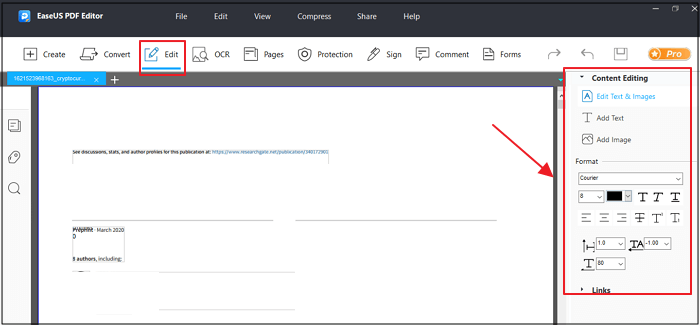
步骤3。在“Pages”选项下有更多可用的工具。这个多功能的软件支持删除,提取,裁剪,旋转页面轻松。您可以添加许多元素的PDF,包括页眉和页脚,背景,水印等。
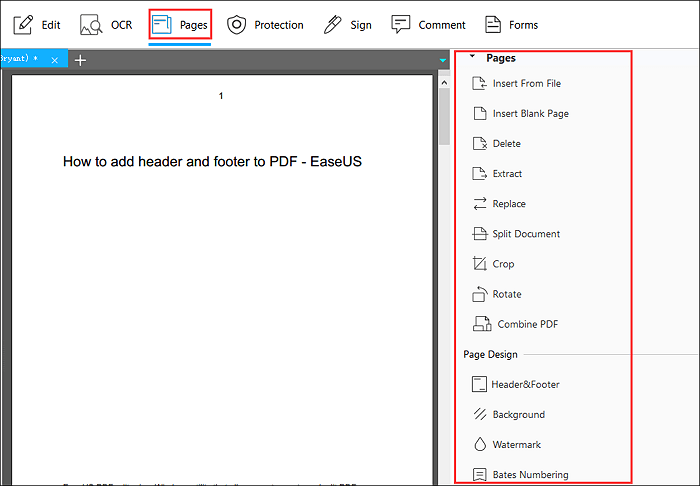
步骤4。编辑完成后,您可以选择使用密码加密PDF,使用电子签名对PDF进行签名,或者向其添加注释。然后,点击“文件”按钮并选择“保存”或“另存为”来保存您对PDF所做的更改。

结论
所以,就是这样!您现在知道如何使用业界领先的Adobe Acrobat来比较PDF文件,甚至使用在线工具进行快速转换!这很容易做,而且很快!我们还和大家分享了一个非常好的PDF编辑软件,EaseUS PDF Editor!它快速,易于使用,价格实惠!它是业内其他专业工具的直接竞争对手!我们希望本教程能帮助您轻松完成任务,没有任何麻烦!



![如何用Notes将PowerPoint保存为PDF [2022]](http://www.leppardrock.com/pdf/images/pdf-editor/en/related-articles/21.jpg)

